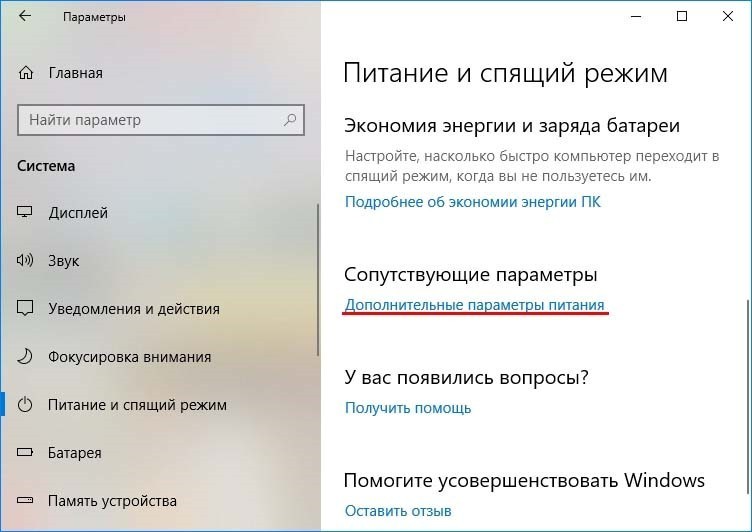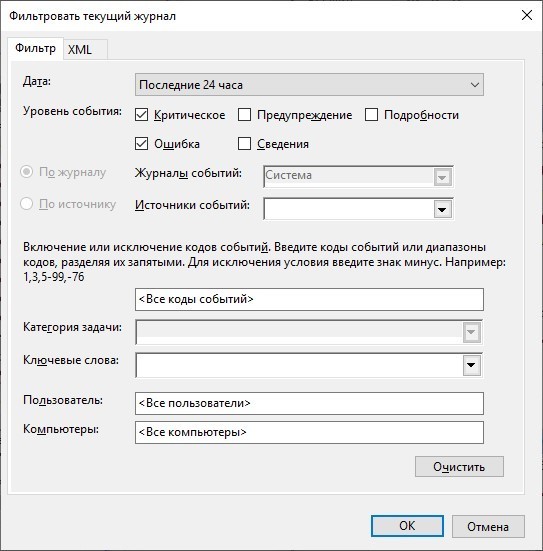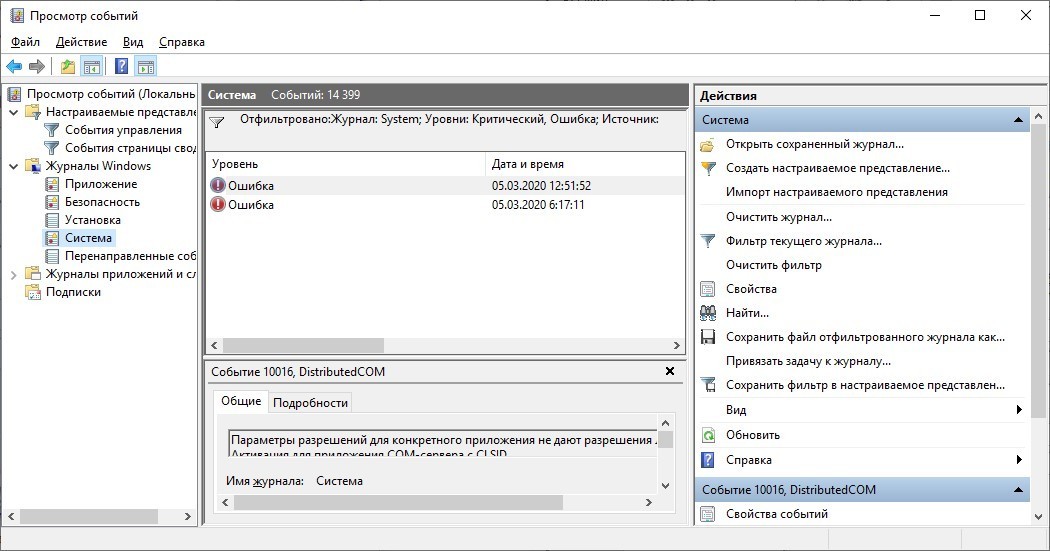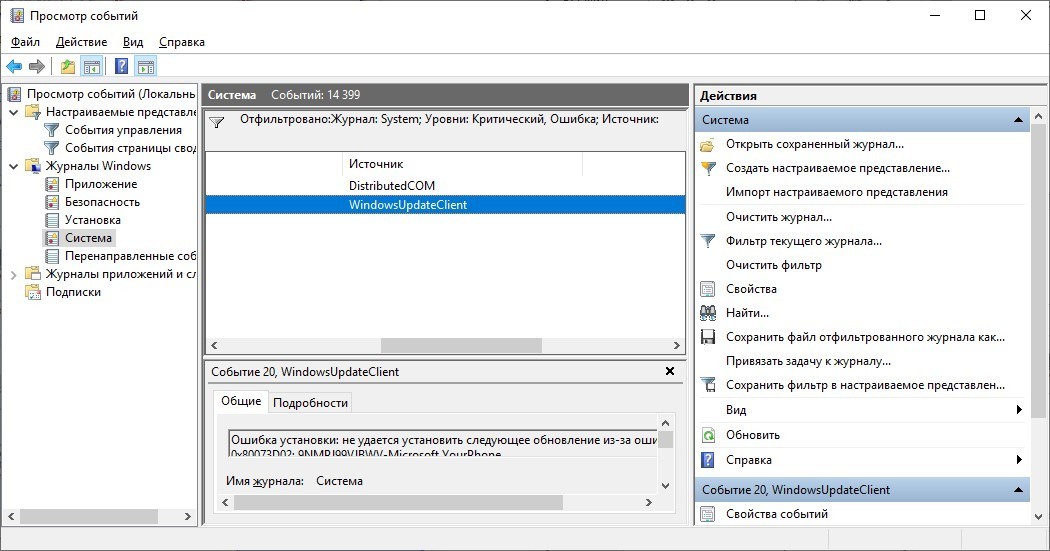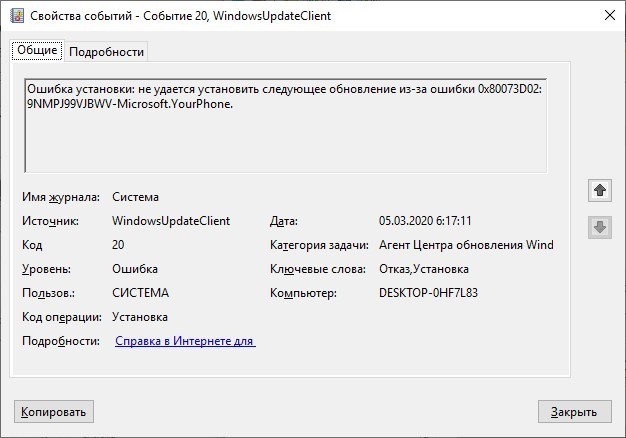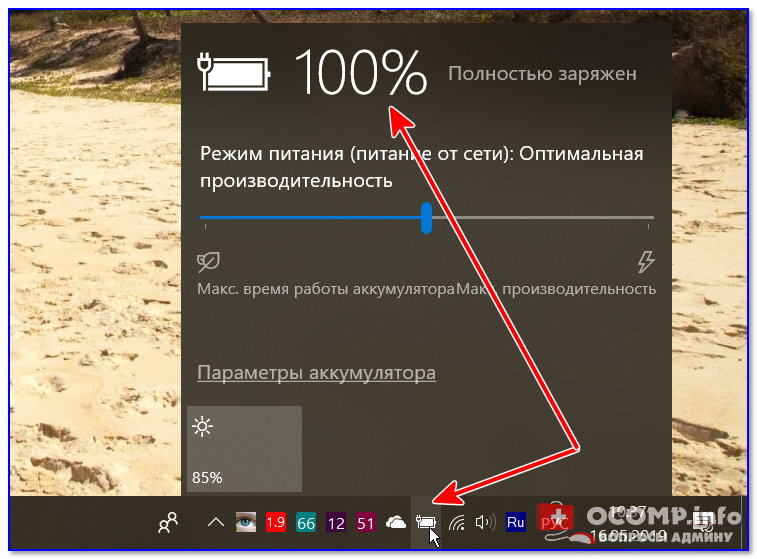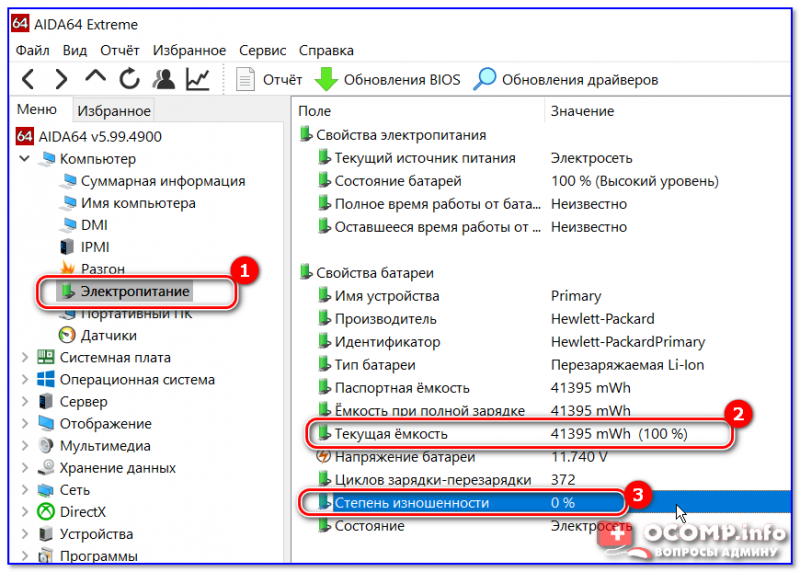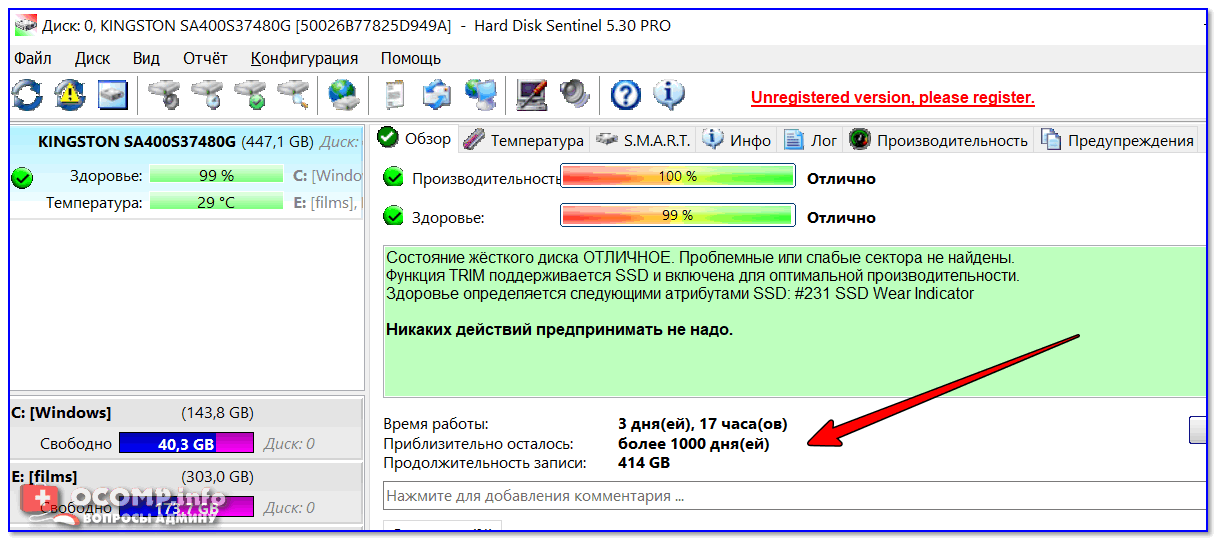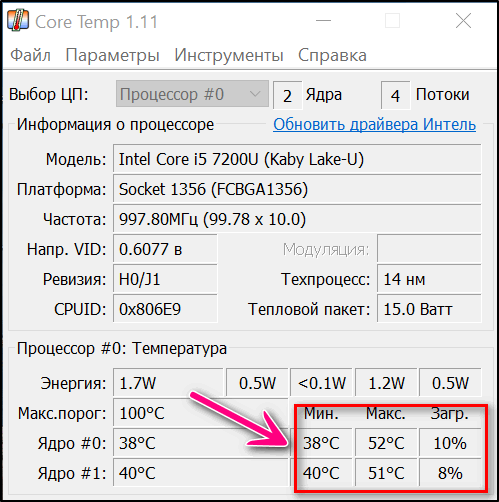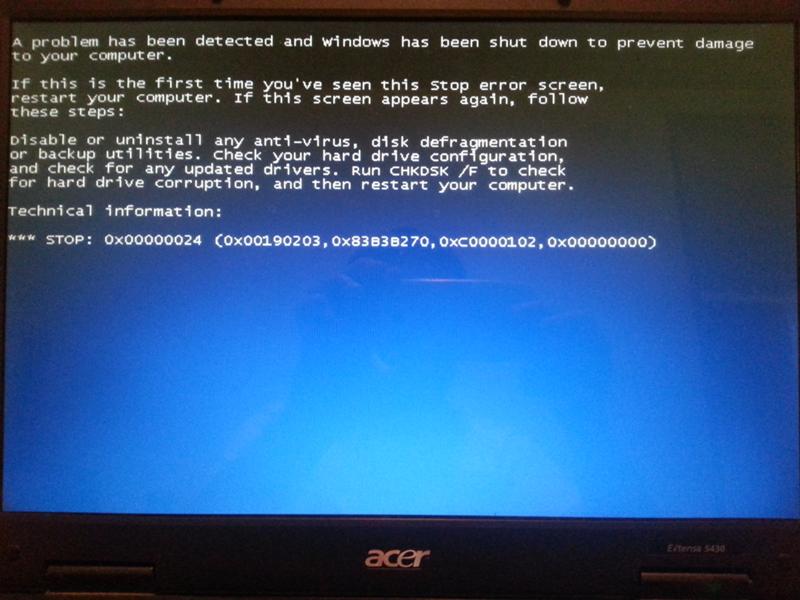Ваш ноутбук отключается сам по себе? Это тревожный звоночек, который говорит о том, что с лэптопом имеются какие-то проблемы. Ведь в большинстве случаев ноутбук самостоятельно отключается из-за срабатывания защиты от перегрева. Это предотвращает вероятность поломки устройства или его комплектующих.
Хотя существуют и другие причины, по которым лэптоп сам выключается. Поэтому ниже рассмотрены наиболее распространенные проблемы, а также способы их решения.
Приведенные советы являются универсальными и подходят для любых лэптопов – Asus, Acer, Lenovo, Sony Vaio, Samsung, HP Pavilion. Ведь подобная проблема случается у всех.
Содержание
- Перегрев лэптопа
- Засорение пылью
- Ноутбук внезапно выключается при работе от батареи
- Заражение вирусами
- Неисправность материнской платы
- Ноутбук часто выключается сам: другие причины
Перегрев лэптопа
Одна из классических причин. Ноутбук отключается сам по себе, поскольку из-за компактных размеров быстро нагревается. Особенно, если нагружать его играми или тяжелыми программами. И тем более, если пользоваться лэптопом на диване, кровати или сидя в кресле.
Дело в том, что у него есть специальные отверстия, через которые циркулирует воздух. Именно таким образом обеспечивается охлаждение лэптопа. А если поставить его на одеяло или плотную скатерть, то отверстия перекрываются, и циркуляция воздуха нарушается. Система охлаждения не справляется со своей работой, поэтому в критические моменты ноутбук самопроизвольно отключается. Как упоминалось выше, это срабатывает защита от перегрева.
Типичные признаки, что ваш ноут перегревается:
- не включается сразу после отключения (требуется время, чтобы комплектующие остыли – потом он запустится);
- автоматически выключается при большой нагрузке – во время игры, кодирования файлов или при запуске одновременно нескольких программ (чем больше нагрузка на процессор, тем быстрее он греется);
- слишком горячий корпус (вы это почувствуете по кнопкам на клавиатуре – к ним невозможно будет прикасаться).
Решить эту проблему просто: пользуйтесь лэптопом только на столе. Или на другой ровной поверхности. А если купить охлаждающую подставку – вообще супер. Ведь с ней можно сидеть на диване, кровати, в кресле. К тому же она имеет небольшой наклон (удобно работать) и оснащена дополнительными вентиляторами, которые помогут охладить лэптоп.
Но это работает лишь в том случае, если перегрев происходил из-за нарушения циркуляции воздуха. Если же причина в другом (пыль, термопаста), то и решение будет иным.
В случае перегрева рекомендую прочитать эту статью – Ноутбук греется и выключается: что делать?
Засорение пылью
Еще одна причина, почему ноутбук сам выключается во время работы – пыль. Это, пожалуй, самая банальная проблема. И наиболее распространенная – пользователи редко чистят лэптопы, в результате чего они постоянно запылены. Если ноутбук стал выключаться сам по себе – в 90% случаев причина именно в пыли.
Кстати, эта проблема очень тесно связана с предыдущей. Ведь пыль скапливается везде: на процессоре, видеокарте и в системе охлаждения. А если пользоваться лэптопом на ворсистом одеяле, тогда он засорится еще быстрее.
Как результат – система охлаждения не справляется со своей задачей:
- нарушается циркуляция воздуха (в запущенных случаях слой пыли составляет 5-10 мм);
- громко гудит вентилятор;
- лэптоп начинает перегреваться, тормозить, зависать.
А через некоторое время ноутбук отключается сам по себе. И это снова срабатывает защита от перегрева.
Решение здесь тоже простое – почистить лэптоп от пыли. Рекомендуется поручить чистку специалистам, особенно, если вы в этом совсем ничего не понимаете (чистить ноут сложнее, чем системный блок компьютера).
Эти две причины являются наиболее распространенными. Если почистить лэптоп от пыли и убедиться, что температура нормальная, то в большинстве случаев проблема будет решена. Но есть еще и другие.
Кстати, не лишним будет почитать: Как определить температуру ноутбука?
Ноутбук внезапно выключается при работе от батареи
Если ноутбук выключается сам по себе без перегрева, то в первую очередь следует проверить состояние аккумулятора. Для этого подключите лэптоп к сети и поработайте за ним пару часов. Если он больше не отключается – значит, проблема в аккумуляторе.
Дело в том, что батареи обычно хватает на 2-3 года. В то время как лэптопы служат 5-7 лет. Это обычное дело: аккумуляторы всегда быстро выходят из строя.
Типичными признаками их неисправности являются:
- некорректное определение уровня заряда;
- моментальное выключение лэптопа при выдергивании шнура питания (здесь батарея уже полностью нерабочая);
- «отсутствие» аккумулятора (лэптоп не может его определить, считая, что аккумуляторной батареи нет вовсе).
Решение здесь одно – заменить аккумулятор. Ремонту он, как правило, не подлежит.
Заражение вирусами
Еще одна причина, почему отключается ноутбук сам по себе – вирусы. Их сегодня достаточно много, но в этом списке есть такая зараза как майнеры. Они используются для майнинга (заработка) биткоинов – популярной нынче виртуальной валюты. Это довольно коварный вирус, который нагружает процессор и видеокарту на 100%. Так нужно, чтобы майнить (зарабатывать) биткоины.
В результате даже на рабочем столе ваш лэптоп будет сильно греться, тормозить и зависать. А если открыть диспетчер задач, то там будет высокая нагрузка ЦП (центрального процессора). Даже при условии, что никаких тяжелых программ вы не включали.
Поэтому, если ноутбук постоянно выключается сам по себе – имеет смысл проверить его на вирусы. Для этого установите любой антивирус (Kaspersky, Avast, Avira), а заодно просканируйте систему Windows специальной утилитой для удаления вредоносных программ.
Выбрать их можно здесь:
- Лучшие бесплатные антивирусы для ноутбука
- Утилиты для удаления вредоносных программ
Неисправность материнской платы
Еще одна причина того, что ноутбук неожиданно выключается – поломка материнской платы (материнки). Это главный компонент, на котором установлены остальные комплектующие (видеокарта, оперативная память, процессор), поэтому даже микротрещины могут привести к неожиданным последствиям.
Типичные поломки материнки:
- механическое воздействие (случайно уронили лэптоп, ударили тяжелым предметом и т.д.);
- залитие водой, чаем, кофе;
- некорректные действия (разборка и неправильная сборка).
Также могут быть проблемы с USB-портами, системой охлаждения (перегрев мостов), видеоадаптером.
Решить эту проблему помогут мастера. После диагностики они скажут, почему внезапно выключается ПК, и если причина была в материнке – предложат вам починить или заменить ее.
Ноутбук часто выключается сам: другие причины
Если ноутбук выключается сам по себе, и температура нормальная, то причина иногда кроется в драйверах. Из-за них бывает много проблем, в том числе и самопроизвольное выключение устройства. Проверить их вручную не получится, поэтому здесь лучше использовать специальную программу, которая определит актуальность и работоспособность драйверов. И в случае необходимости – предложит их обновить.
Выбрать бесплатный софт можно здесь: Программы для поиска и обновления драйверов
Еще одна причина, почему ноутбук выключается сам по себе – BIOS. Ошибки в прошивке могут привести к выключению устройства. Если вы поставили новую прошивку, и она работает нестабильно, рекомендуется откатить ее на прежнюю. В некоторых случаях помогает сброс настроек БИОСа.
Есть еще две причины, почему ноутбук выключается самостоятельно. Они довольно редкие, но иногда случаются. Первая – проблема с блоком питания. Из-за постоянных перепадов напряжения ноутбук часто выключается сам. А вторая – проблемы с оперативной памятью. Здесь проще всего ее поменять (ведь она стоит недорого), хотя можно и отдать лэптоп на диагностику – возможно, ее починят.
Владельцы портативной техники не раз сталкивались с самопроизвольным выключением ноутбука. Причин, способствующих этому, довольно много. В рамках статьи рассмотрены вероятные причины самопроизвольного выключения ноутбука и способы их устранения.
Содержание
- Причины выключения исправного ноутбука
- Режим сна
- Пробуждение ноутбука
- На что нужно обратить внимание, если отключилось устройство
- Аккумулятор
- Перегрев устройства
- Накопитель
- Проблемы с драйверами
- Поиск причины в «Просмотр событий»
- Задать вопрос автору статьи
Причины выключения исправного ноутбука
Если гаджет технически исправен, есть две возможные причины, почему он выключается:
- Перегрев. Ноутбук – это достаточно компактное устройство, которое не просто охладить при запуске ресурсоёмких задач. Если система охлаждения не справляется, в устройстве может сработать автоматика – и оно внезапно выключается без предупреждения. По такому сценарию может действовать защитный механизм устройства, который спасает процессор и остальные компоненты от эксплуатационной поломки.
- Нулевой заряд аккумулятора. Если устройство отключено от сети 220В, то питание оно получает от аккумулятора. Ноутбук выключается из-за севшей батареи, но обычно в операционной системе предварительно приходит уведомление о низком заряде АКБ. Впрочем, оповещение может не отобразиться, если в настройках ОС все уведомления и подсказки были отключены.
Режим сна
Если устройство отключается во время простоя, возможно активирован режим сна. Если таймер выставлен, то девайс перейдет в «сон» через отведенное время. Понять, что ноутбук: HP, Dell, Acer, ASUS, Lenovo или прочей фирмы, – сел можно по периодическому мигающему индикатору питания.
Внести правки в режим сна можно так:
- Нажмите + R и впишите: «powercfg.cpl»
- Выберите справа опцию «Настройка перехода в спящий режим».
- Выберите нужные вам условия – на ноутбуках присутствует еще параметр при работе от АКБ.
Пробуждение ноутбука
Пробудить ноутбук из режима гибернации или сна можно, нажав однократно кнопку «Power». Но бывают случаи, когда ноутбук включается сам по себе. Это может происходить при установке запланированных системой обновлений или сетевой активности. Когда завершатся эти действия, ноутбук может вновь «уснуть».
Отключение опции делается так:
- В разделе «Электропитание» выберите «Настройка отключения дисплея» и перейдите в «Изменить дополнительные параметры питания».
- Опуститесь к разделу: «Сон» – «Разрешить таймер пробуждения», – поставьте «Отключить».
- Если у вас система от AMD, проверьте, активирована ли у вас служба «AMD Adaptive Sleep Service». Если «ДА», ее нужно отключить.
- Делается это в программе «Службы» ( + R = services.msc).
На что нужно обратить внимание, если отключилось устройство
Если ноутбук стал выключаться сам по себе, проанализируйте основные моменты, которые могут быть связаны с внезапной поломкой.
Аккумулятор
АКБ – это первое, на что нужно обратить свое внимание.
Во время отключения устройства – он был подключен к сети или работал от батареи? Если проблема появляется при работе ноутбука от АКБ, следует ее проверить. Проверку провести можно различным специализированным программным обеспечением.
Проблемы с АКБ имеют следующий характер:
- Износ – активное использование ноутбука с АКБ на протяжении 2-3 лет приводит к естественному износу и уменьшении емкости на 10-20%. Это способствует уменьшению времени автономной работы устройства.
- Контроллер уровня заряда АКБ – сломан. Если контроллер сломался, отображение информации о заряде с действительным значением может отличаться. То есть на экране отображается более половины заряда, и ноутбук выключается сам по себе, без перегрева, потому как реальное значение заряда близкое к нулю.
- Сломался сам АКБ. Из-за физических повреждений или усугубленного износа батарея приходит в негодность.
Для проверки состояния аккумулятора используйте утилиту «AIDA64». С ее помощью производится оценка степени износа АКБ, можно сравнить текущее положение дел с паспортными данными. Износ более чем на 25% может приводить к периодическому выключению устройства, если заряда остается менее 20%.
Чтобы посмотреть информацию:
- Запустите «Aida64».
- Откройте раздел: «Компьютер» – «Электропитание».
- Обратите внимание на текущую емкость и степень износа.
ВНИМАНИЕ! АКБ с износом более 25% рекомендуется заменять на новую.
Перегрев устройства
Ноутбук и перегрев – два взаимозаменяемых слова. Из-за компактности корпуса, ЦП и графическая карта не получают достаточно хорошую циркуляцию воздушного потока. Пассивный теплоотвод тоже особо помогает. Из-за этого, устройства с высоким тепловыделением быстро достигают максимально допустимой температуры при нагрузке – и встроенная автоматика соответствующе реагирует.
Датчик температуры постоянно замеряет – на какой стадии нагрева находится устройство. При повышении он ускоряет обороты кулера, увеличивая скорость циркуляции воздуха. Если этого недостаточно и температура продолжает расти, во время критической отметки автоматика принимает решение резко отключить питание ноутбука, чтобы охладить устройство и пресечь потенциальный вывод железа из строя.
Узнать температуру устройства поможет все та же утилита AIDA64:
- Откройте раздел «Компьютер» – «Датчики».
- Изучите информацию из пункта «Температуры».
Вот статистика:
- Безупречной температурой процессора и графической карты в ноутбуке можно считать температуру в 40 °С без нагрузки.
- Приемлемой температурой ЦП и ГП считается – 50 градусов.
- Рабочей можно считать – диапазон в 60 – 85 °С.
- Нежелательной или критической считается температура, превышающая 95 °С под нагрузкой.
Если в состоянии покоя (ресурсы компьютера задействованы по минимуму) вы наблюдаете рабочую показания от 60 градусов и выше – вероятно ваш гаджет перегревается по следующим причинам:
- Пыль – спустя год или два эксплуатации гаджета, пыль проникает в вентиляционные отверстия вместе с втягиваемым холодным воздухом, оседает на радиаторе, мешает воздухообмену. Из-за этого вентилятор по кругу гоняет отработанный воздух, не имея нормального доступа к холодному воздуху. Как следствие – высокая температура внутри корпуса.
- Неправильная эксплуатация – чтобы ноутбук выключился, достаточно перекрыть доступ к воздуховоду. Непроизвольно это делается, если разместить устройство на диване или иной мягкой поверхности. Не допускайте этого и старайтесь при работе с ресурсоемкими задачами работать за ноутбуком, размещенным на столе.
- Повышенная комнатная температура – если в помещении, где находится ноутбук, температура превышает 40 °С – это может стать катализатором выключения ноута через некоторое время.
- Техническая поломка – Если вентилятор начинает работать на повышенных оборотах и резко затихает, или его гул не слышно совсем, – вероятно он сломан. При этом температура постоянно растет и ноутбук об этом сообщает различными уведомлениями, нагревом корпуса и жесткими лагами с последующим отключением.
Временно снизить температуру поможет отключение ресурсоемких процессов и понижение мощности работы процессора:
- Нажмите «Win+I» и откройте раздел «Система». Перейдите в «Питание и спящий режим», откройте «Дополнительные параметры питания».
- Кликните «Настройки схемы подключения».
- Далее кнопку «Изменить».
- Параметр «Максимальное состояние процессора» понизьте до 80%.
Также советую прочесть инструкцию по ускорению ноутбук тут.
Накопитель
Самопроизвольное выключение ноутбука с предшествующими лагами могут наблюдаться из-за таких проблем с накопителем:
- Зависание, лаги, фризы и подтормаживание работы всего устройства – это заметно при запуске операционной системы Windows 10 или записи файлов на жестком диске.
- Программное обеспечение перестает реагировать на команды или вовсе запускаться.
- Скрежет, щелчки и иной шум.
- Ошибки синего экрана.
- Ноутбук резко уходит на перезагрузку или выключение.
Если эти симптомы видны, диагностируйте жесткий диск своего гаджета на предмет производительности и «здоровья». В этом помогут утилиты «CrystalDiskInfo» и «Hard Disk Sentinel».
Если обнаружены не читаемые сектора диска (бэды) их можно изолировать от основной памяти, чтобы диск к ним не обращался. Таким способом иногда удается спасти диск и продлить его «здоровье» со сроком эксплуатации еще на некоторое время. Сделать это помогут вышеуказанные утилиты. Если диску вообще плохо, то придется его менять на новый.
Проблемы с драйверами
Если ноутбук недавно сопрягался с новым устройством или вы переустанавливали ОС Windows 7, 8 (или версией постарше – например, 10), есть вероятность появления ошибок при работе с последующим выключением девайса. Происходит это из-за неправильной работы драйверов на используемые в портативном компьютере устройства. Что делать в таком случае:
- Нажмите ПКМ по кнопке «Пуск» и вызовите «Диспетчер устройств».
- Убедитесь, что все драйвера на устройства установлены – нет иконки со знаком восклицания.
- Если понадобится, обновите драйвера до последней версии – то нажмите правой кнопкой и далее выберите нужный вариант из предложенных системой.
- Дополнительно, можно открыть «Просмотр событий Windows» и просмотреть историю ошибок с драйверами, появившихся на компьютере.
Поиск причины в «Просмотр событий»
Если обнаружить причину, почему вырубается ноутбук не удается, возможно подсказку можно найти в журнале уведомлений и ошибок:
- Через поисковую строку Windows 10 напишите «Просмотр событий» и запустите программу.
- Перейдите в «Журналы Windows» – «Система», – и кликните по вкладке «Фильтр текущего журнала».
- Метками выберите тот фильтр, который вам пригодится, чтобы отыскать «иголку в стоге сена».
- В каталоге останутся только те ошибки, которые действительно заслуживают внимания и могут подсказать – в каком направлении появляется ошибка, из-за которой ноутбук постоянно отключается.
- Хорошей подсказкой станет «Источник» проблемы.
- А также развернутое пояснение к ошибке.
Любой пользователь хотя бы раз в жизни сталкивался с тем, что его переносной ПК вдруг через определенный промежуток времени после включения самостоятельно прекращает работать. Не ждите, что проблема решится сама по себе – немедленно проведите диагностику своего компьютера.
Причины самопроизвольного выключения
Лэптоп может самопроизвольно отключится в процессе функционирования при наличии одной из следующих причин:
- перегрев корпуса и отдельных комплектующих, который происходит из-за засорения системы охлаждения пылью;
- системные ошибки, вызванные несоответствием установленной на компьютере ОС, базовым требованиям лэптопа;
- поломка отдельных элементов материнской платы;
- попадание во внутренние папки вредоносных программ;
- выход из строя батареи автономного питания.
Для выявления указанных выше неполадок, можно отнести Ваш лэптоп в один из сервисных центров.
Понятная настройка WIFI роутера TP- LINK TL WR741ND. Читать далее.
Однако уже по тому, как он отключается можно установить причину неисправности самостоятельно.
- во-первых, если при просмотре фильмов или запуске тяжелых игр устройство перегревается и резко отключается, то очевидно внутри него скопилось много пыли или в программы проник вирус;
- во-вторых, если в ходе работы часто появляется синий экран, выводятся непонятные надписи, после чего экран темнеет, то произошла системная ошибка или поломка отдельной детали;
- в-третьих, если после включения лэптоп сразу отключается и издает отрывистые звуковые сигналы, то проблема в комплектующих, материнской плате или настройках BIOS;
- в-пятых, если ПК перестает работать при отключении от сети – вышел из строя его аккумулятор.
В 90% случаев причиной прекращения работы переносного компьютера является его перегрев. Ответом на вопрос, почему ноутбук греется и выключается, чаще всего является его загрязнение, поломка кулера или проникновение особого вируса.
Видео: Оптимизация ноутбука
Рекомендации
Если Вы столкнулись с одним из перечисленных выше затруднений, не следует медлить. Пока что любая из них – это сигнал к необходимости исправить небольшие неполадки.
Первоначально рекомендуется провести следующие мероприятия:
- при самопроизвольном отключении сразу же отсоединить компьютер от сети питания;
- отвинтить болты на задней панели устройства и снять крышку;
- продуть охлаждающий механизм обычным пылесосом в режиме «на выдув»;
- аккуратно прочистить решетку кулера ватными палочками;
- прикрутить заднюю крышку обратно;
- включить переносной ПК и проверить, работает ли кулер, приложив руку к его задней панели.
Если после указанных мероприятий лэптоп все же нагревается и выключается, то вероятно потребуется замена термопасты на микропроцессоре. Эту процедуру лучше доверить специалистам.
Опытным компьютерным мастерам лучше передать и исправление таких неполадок, как:
- замена аккумулятора, который обычно полностью выходит из строя через 2-3 года деятельности лэптопа;
- диагностику и устранение поломок отдельных деталей и материнской платы, которые могут произойти вследствие попадания вирусов или механических повреждений;
- очистку системы от вредоносных программ, которые могут не только удалять системные папки и нарушать работу ОС, но и даже способствовать перегреву корпуса и комплектующих.
Для предупреждения самопроизвольного отключения переносного компьютера специалисты также рекомендуют соблюдать такие правила его эксплуатации, как:
- обзавестись специальной охлаждающей подставкой под ноутбук;
- время от времени продувать кулер и вентиляционные отверстия;
- не оставлять работающее устройство на мягких тканевых поверхностях: оно отлично втягивает пыль в процессе функционирования;
- уберегать лэптоп от резких толчков и ударов;
- установить надежную защиту от вирусов.
Если переносной компьютер прекращает свою работу сам по себе не следует активно разбирать его корпус и внутренние части, не имея для этого специальных знаний. Все комплектующие лэптопа очень хрупкие, посему решение проблем лучше предоставить профессионалам.
Возможные ошибки
Столкнуться с проблемами переносного ПК придется любому пользователю, поэтому лучше установить заранее, как проявляет себя каждая из ошибок, приводящая к его отключению.
Засорение системы пылью
Нагревание ноутбука в процессе функционирования можно объяснить простыми законами физики: электрический ток проходит по проводам и выделяется тепло. Чем с большей частотой работает процессор, тем мощнее будет теплоотдача.
В связи с этим современные лэптопы имеют:
- сильные встроенные кулеры;
- специальные вентиляционные отверстия в нижней части корпуса;
- дополнительные подставки для охлаждения.
Однако, если вентиляционные шлюзы забиваются сором, а на лопастях кулера накапливается пыль, то охлаждение системы перестает осуществляться должным образом, в результате чего:
- при запуске тяжелых игр и программ задняя сторона ПК становится горячей, после чего он резко прекращает работу;
- при отключении ноутбук не издает никаких звуков, не выдает синий экран и не выводит на дисплей никаких надписей;
- через 10-15 минут после запуска компьютер замедляет работу, передняя панель греется, вентилятор начинает сильно шуметь;
- всего за 30-60 секунд работы температура системы, которую можно посмотреть в настройках BIOS, приближается к 80-90 градусам.
Решение проблемы здесь может быть всего одно: полная очистка корпуса от загрязнения.
Вирусы
Вредоносные программы могут попасть в ПК, когда пользователь посещает отдельные сайты, присоединяет к лэптопу зараженные внешние носители информации или открывает письма сомнительного содержания.
Отключение переносного компьютера при попадании вирусов может проявлять себя так:
- на экран выдается сообщение «Система Windows заблокирована», после чего устройство прекращает работу;
- функционирование программ останавливается и появляется синий экран;
- при запуске любого браузера появляется окно «Компьютер выключит через минуту NT:AUTORITET/SYSTEM».
Отдельные виды современных вирусов заставляют процессор работать в усиленном режиме. Что приводит через несколько минут к перегреву корпуса и перезапуску.
В любом случае, способов устранения данной проблемы существует всего два:
- если ПК удается запустить хотя бы на несколько минут, то потребуется его проверка и очистка посредством одной из специальных программ Kaspersky, ESET Nod 32 или Dr.Web;
- если устройство отключается сразу, то придется переустанавливать ОС.
Для профилактики подобного рода проблем в будущем следует следить за поддержанием действия антивирусной программы в актуальном состоянии.
Неправильные настройки ноутбука
Базовые параметры согласованной деятельности всех устройств персонального ПК закладываются в BIOS.
Поэтому установив на ноутбук новую ОС, суперсовременное ПО или расширив оперативную память можно столкнуться с одной из следующих проблем:
- лэптоп самостоятельно перезагружается и выдает синий «экран смерти»;
- при самопроизвольном отключении из корпуса раздается несколько отрывистых звуковых сигналов;
- разу после включения лампочки гаснут, и устройство отключается или переходит в режим «Сон».
Разрешить такую ситуацию можно несколькими способами:
- проверить исправность работы всех комплектующих и материнской платы;
- соотнести параметры установленного программного обеспечения и требования системы;
- переустановить драйвера видеокарты, если замечено, что компьютер перезагружается после запуска графических программ или фильмов.
Крайней мерой в данном случае можно считать перепрошивку BIOS и повторную установку операционной системы. Кроме того, нужно попробовать отключить все внешние устройства, присоединенные к ПК: колонки, модемы. Порой они оказываются слишком мощными для данной модели.
Почему ноутбук выключается без зарядки
На рабочем столе в правом нижнем углу показан полный заряд батареи, а ПК работает исправно. Однако стоит Вам отключить устройство от сети, как оно выключается само по себе. Причиной этому может стать выход из строя батареи автономного питания.
Для её замены требуется совершить следующие действия:
- в верхней части задней крышки имеется небольшая пластина, которая защищает батарею: её то и следует аккуратно открыть;
- осторожно извлечь аккумулятор и посмотреть его модель;
- в сервисном центре или специализированном магазине приобрести аналогичную деталь;
- вставить новую батарею в разъемы и закрыть крышку.
Следует отметить, что стоимость аккумулятора лэптопа составляет порядка 8-12% общей цены ПК. К тому же иногда, разъемы батареи просто отходят от контактов, что и вызывает прекращение работы системы. Поэтому первоначально следует просто извлечь батарею, а затем аккуратно вернуть её на место.
Таким образом, существует немало причин, способных вызвать самопроизвольное отключение лэптопа, каждая из которых имеет свой специфический способ решения. Если Вы не уверены в том, какая именно неисправность вызвала подобную проблему, лучше отнести ПК в сервисный центр для осуществления профессиональной диагностики.

У самопроизвольного выключения ноутбука может быть ряд причин. Это может быть неправильная эксплуатация, внешние повреждения компонентов лэптопа, системные ошибки. Специалисты в области компьютерных технологий Чарльз Джеффис и Луиджи Оппидо знают, почему происходит произвольное выключение устройства.
Почему выключается ноутбук сам по себе? Вот распространенные причины самопроизвольного выключения лэптопа: перегрев, засорение пылью, неисправность аккумулятора, материнской платы, накопителя, операционной системы, ошибки в BIOS, вирусы.
Перегрев
Отключение ноутбука при перегреве — это запланированная производителем мера безопасности. Выключение происходит, когда компьютер активно работает над сложными задачами, например, во время игры, при использовании тяжелой программы. Система охлаждения не справляется с поддержанием температурных режимов и случается перегрев. Чтобы избежать поломки устройства, в системе ноутбука есть специальный датчик, который активирует аварийное отключение.
Ноутбук — компактный компьютер, в котором комплектующие расположены близко друг к другу. Чтобы поддерживать рабочие температурные рамки, необходима работоспособная система охлаждения.
Когда рабочие части компьютера нагреваются, тепло выходит через небольшие отверстия в корпусе. Это необходимо, чтобы не перегревался процессор, видеокарта, материнская плата и другие комплектующие. Поэтому не рекомендуют располагать лэптоп на скатерти или одеяле, которые перекрывают отверстия и нарушают циркуляцию воздуха.
Как узнать, из-за чего выключается ноутбук? Необходимо проанализировать, в каких ситуациях отключается устройство. Если это случается, например, из-за перегрева, компьютер выключится при высоких нагрузках. Вот другие признаки отключения из-за высоких температур:
- ноутбук не реагирует на команды, пока полностью не остынет (его невозможно включить некоторое время);
- горячий корпус, особенно в том месте, где находится процессор.
Клуб DNS рекомендует проверить температуру процессора и видеокарты с помощью сторонних программ: AIDA64, HWiNFO, Unigine Valley. Есть и другие, которые помогут определить состояние разных компонентов ноутбука. Например, для диагностики жесткого диска есть программа CrystalDiskMark 6.
Зачастую это происходит из-за засорения пылью или старой термопасты, которая не позволяет охладительной системе продуктивно отводить тепло. В этом случае отнесите ноутбук в сервисный центр для замены термослоя. Причиной перегрева становится поломка системы охлаждения. Ее починят специалисты.
До ремонта лэптопа пользуйтесь ноутбуком только на ровной, твердой и легко проветриваемой поверхности и используйте внешнее охлаждение (есть специальные подставки со встроенными вентиляторами). Также рекомендуем проверить устройство на наличие вирусов, которые могут создавать аномальную нагрузку на процессор или видеочип.
Засорение пылью
Засорение устройства пылью провоцирует перегрев. При большой концентрации пыли функциональность системы охлаждения нарушается. Об этом свидетельствует:
- громкая работа вентилятора;
- нарушение циркуляции воздуха внутри корпуса;
- нагревание корпуса;
- зависания системы.
В результате загрязнения случается перегрев, и устройство самопроизвольно выключается. Решение только одно — почистите ноутбук. Чтобы избежать накопления пыли, чистите устройство изнутри раз в полгода. Рекомендуем доверить этот уход за лэптопом специалистам.
Периодически внешне чистите устройство от пыли, волос, крошек и прочего мусора. Специалист по ноутбукам Чарльз Джеффис рекомендует использовать миниатюрную щетку для чистки зубов и банку со сжатым воздухом под давлением и трубочкой, которые помогут удалить засорение из труднодоступных мест. Обязательно выполняйте процедуру на твердой, ровной поверхности, слишком не давите на поверхность устройства. Если нужно переместить ноутбук, то сперва закройте его.
Проблемы с батареей
Причиной самопроизвольного отключения может быть неисправный аккумулятор. Убедиться в этом легко: подключите устройство к сети и поработайте на нем несколько часов. Если во время работы ноутбук не выключается, батарею следует заменить. Это обычная практика, когда аккумулятор выходит из строя раньше лэптопа.
Вот типичные признаки выхода из строя батареи:
- устройство не может обнаружить аккумулятор;
- ноутбук моментально выключается при отсоединении шнура питания;
- некорректное отображение уровня запаса заряда;
- батарея держит всего несколько минут, и устройство выключается.
Аккумулятор ремонту не подлежит, поэтому замените его. Специалист по компьютерным технологиям Луиджи Оппидо пишет, что для оптимальной производительности устройства батарею следует менять каждые 2–3 года.
Чтобы продлить срок службы аккумулятору, правильно его эксплуатируйте:
- Избегайте разрядки батареи ниже 20%.
- Убедитесь, что ноутбук не перегревается, поскольку высокая температура может привести к повреждению аккумулятора. Если батарея съемная, то ее можно вытянуть перед игрой или монтажом видео и подключить устройство к сети.
- Храните и используйте технику при температуре +20–25 °С.
Вирусы
Вирусы — одна из причин отключения ноутбука. Существует множество вредоносных программ, которые вредят компьютерам. В последнее время пользователи сталкиваются с майнерами — программами для майнинга биткоинов.
Такой вирус загружает видеокарту и процессор на полную мощность. Даже на рабочем столе в бездействии показатель загруженности — 100%. В результате устройство тормозит, зависает и сильно греется, происходит перегрев, а ноутбук самопроизвольно выключается. В такой ситуации проверьте компьютер на вирусы и устраните проблему.
Неисправность материнской платы
Материнская плата — главный компонент ноутбука, от которого зависит работоспособность всех составляющих. Важно бережно обращаться с лэптопом, чтобы на плате не появились микротрещины.
Материнская плата выходит из строя по таким причинам:
- механическое повреждение при падении или ударе;
- контакт с жидкостью, которой залили устройство;
- некорректная разборка и сборка.
Отнесите лэптоп мастеру, который после диагностики укажет причину.
Поломка жесткого диска
Винчестеры в ноутбуках чаще ломаются, чем в стационарных ПК. Они плохо переносят удары и сильные тряски. Если жесткий диск начинает выходить из строя, лэптоп то включается, то выключается. Тем не менее это единичные случаи, когда из-за накопителя выключается ноутбук. Как правило, в случае такой поломки лэптоп сильно тормозит или не включается, жесткий диск не определяется в BIOS.
При неполадках в жестком диске устройство выключается, когда повреждены отдельные сегменты диска, его файловая система или он выходит из строя. Когда заметили проблемы с производительностью лэптопа, проверьте состояние жесткого диска сторонним софтом, а затем отнесите технику мастеру для ремонта.
Почему выключается ноутбук во время установки Windows? Повреждение жесткого диска — одна из причин. Еще это случается из-за поврежденных USB-портов на материнской плате или неисправного дисковода. Устаревшая модель ноутбука также может вызвать выключение компьютера во время установки Windows. Это случается из-за несоответствия требований операционной системы и комплектующих лэптопа.
К менее распространенным корням проблемы относят неисправность ОС, короткое замыкание южного моста или неисправность северного, повреждение прошивки BIOS, несовместимость ОЗУ. В любом случае, если ноутбук самопроизвольно выключается, отнесите устройство в сервисный центр для профессиональной диагностики и ремонта.
Оригинал статьи: https://www.nur.kz/technologies/instructions/1872213-pocemu-vyklucaetsa-noutbuk-sam-po-sebe/
По статистике 2/3 клиентов технических сервисов обращаются за помощью к специалистам по такому вопросу: почему ноутбук выключается сам по себе? Вам больше не придется переплачивать за услуги в сервисах! Потому что сегодня я научу вас исправлять данную ошибку не прибегая к посторонней помощи.
На самом деле причин почему ноутбук выключается сам по себе windows 7 достаточно много. Но я расскажу лишь об основных ошибках и методах «лечения» ПК.
Ситуация 1: Перегрев вследствие засорения системы охлаждения.
Как видно из названия первой причины, нам становится понятно в ходе чего ноутбук самопроизвольно выключается. Перегрев возникает из-за слоя пыли, через который воздух плохо циркулирует.
Как определить перегрев? Корпус, экран, клавиатура ноутбука горячая, либо значительно выше обычной температуры; звук работы кулера становится громче, тяжелее.
Из-за чего это происходит? Во многом виновата пыль, которая скапливается под корпусом и на деталях. Для исправления этого, всего лишь нужно аккуратно снять заднюю крышку ноутбука, протереть пыль. Если вы опытный и уверенный в себе пользователь, то можно очистить пыль разобрав ноут. Чистка ноутбука такая же, как и очистка от пыли стационарного ПК.
Если вы не уверены в своих силах, то вычистить пыль можно при помощи пылесоса. Перед очисткой рекомендуется выключить девайс. Если у вас имеется специальный пылесос для ПК, то все просто. Если используете домашний, то желательно очищать пыль на маленькой скорости работы пылесоса.
Лично я использую для очистки пк от пыли фен (обязательно холодный воздух). Просто выдувая им частицы пыли. Главный минус данного варианта очистки, пыль разлетается по всему помещению.
Что еще может произойти с ноутбуком при перегреве? Зачастую ПК невозможно вывести из режима сна без перезагрузки. Происходит само-отключение ноутбука без каких-либо предупреждений и сохранения.
Ситуация 2: Загруженность системы.
В большинстве случаев как перегрев, так и само-отключение компьютера может зависеть от загруженности системы различными файлами, в том числе и мусорными.
Для исправления данной ошибки нужно очистить систему при помощи соответствующих программ, я рекомендую воспользоваться утилитой Advanced SystemCare. После чего нужно сделать дефрагментацию дисков – это разложит все файлы «по полочкам». Инструмент – любой дефрагментатор.
Ситуация 3: На экране появляются различные оповещения об ошибках системы.
Зачастую это связано с вредоносным программным обеспечением, установившимся на ПК. Рекомендуется немедленно запустить проверку на вирусы антивирусной программой: Avast, Dr.Web и другие.
Ситуация 4: Торможение системы с последующим отключением ноутбука.
Решить данную проблему можно обновлением драйверов вручную, либо использовать специальные программы, которые скачивают и обновляют драйвера самостоятельно.
Ситуация 5: Новые детали.
Если в ближайшее время вам приходилось что-либо заменять в ноутбуке, скорее всего само-отключение происходит в результате несовместимости. В данном варианте проверьте, корректно ли подобрано в компьютере «железо», и обновлены ли все драйвера.
На заметку! Устанавливайте только лицензионные драйвера с официальных сайтов разработчиков!
Ситуация 6: Что делать?
Если вы перепробовали все, что только можно, но проблема не решилась, то следует проверить работоспособность батареи. Делается это следующим образом: ноутбук перезагружается когда работает от батареи. Снимите батарею и подключите питание на прямую. Если ноутбук больше не перезагружается, то проблема была в неисправности батареи.
Таким образом, подведем итоги вышесказанного. Причин перезагрузке ноутбука может быть несколько. Методом исключения и проверок выявляем проблему и исправляем ее следуя советам в статье выше.
Сегодня вы узнали почему ноутбук выключается сам по себе windows 7, а также методы и советы по «лечению» вашего ПК.

Работаешь себе с документом, работаешь (проходит час-два) … и тут ноутбук внезапно отключается, и большая часть работы обнуляется (вспоминаю свои эмоции, когда сам впервые с этим столкнулся — хотелось просто разбить устройство).
Вообще, если у ноутбука нет тех. неисправностей, то в подавляющем большинстве случаев такое выключение происходит:
- либо из-за перегрева (когда у устройства нет времени предупреждать вас — срабатывает автоматика и оно отключается, чтобы ничего не сгорело). Кстати, перегрев обычно наблюдается при запуске игр, видео-редакторов и пр. ресурсоемких приложений;
- либо при отключении питания, например, из-за севшей аккумуляторной батареи (хотя в этом случае, обычно, Windows шлет уведомления (другое дело, что часто они просто отключены)).
Собственно, в этой статье остановлюсь более подробно и на этих причинах, и на некоторых других.
*
На что обратить внимание, если ноутбук внезапно выключился
❶
Заряжена ли аккумуляторная батарея, не изношена ли она…
Во время внезапного отключения ноутбука — он работал от аккумулятора или от сети? (это достаточно важный вопрос, хоть и банальный). Если устройство выключается только при работе от аккумулятора — то первое, с чего следует начать — это с проверки батареи…
Полностью заряжен (проверка уровня зарядки — Windows 10)
Вообще, чаще всего с батареей случаются следующие проблемы:
- естественный износ: спустя пару лет активного использования емкость батареи падает (в среднем) на 10-20% и, разумеется, ноутбук без подзарядки работает все меньше времени;
- пришел в негодность контроллер уровня зарядки батареи (тогда возможны любые казусы: батарея не заряжается (хотя села), неправильное отображение уровня зарядки и т.д.);
- пришла в негодность сама батарея.
Вообще, оценить уровень состояния батареи (в большинстве случаев) можно самостоятельно, в домашних условиях.
Для этого, например, можно воспользоваться 👉 утилитой AIDA 64 — она может оценить степень изношенности батареи и сравнить текущую емкость с паспортной (см. скриншот ниже, раздел «Компьютер/Электропитание»).
AIDA 64 — степень изношенности 0%
Добавлю, что при износе батареи более 25% — рекомендуется ее поменять на аналогичную. При изношенной батареи ноутбук может не только не выдерживать заявленного времени работы производителем, но и при заряде менее 15-20% просто отключаться…
👉 В помощь!
Как узнать износ аккумулятора ноутбука [Проверка батареи].
❷
Не возник(ает) ли перегрев устройства
У ноутбуков перегрев — это больная тема. Из-за компактного корпуса процессор (видеокарта) могут очень быстро достигнуть высокой температуры, и встроенная защита выключит устройство (чтобы оно не сгорело). Кстати, по статистике, чаще всего подобное происходит с процессорами AMD (особенно с последними AMD Ryzen).
Как узнать текущую температуру устройства
Самый простой способ — воспользоваться утилитами для просмотра характеристик и проведения диагностики компьютера. Например, это можно сделать все в той же 👉 AIDA (которую я рекомендовал выше) — вкладка «Датчики» в разделе «Компьютер». Пример на скрине ниже. (👇)
AIDA64 — просмотр температуры (вкладка датчики)
После этого сравните увиденное значение с тем, которое рекомендует производитель для вашей модели ЦП (о том, как это сделать — см. статью, ссылку на которую привожу ниже). Если сказать в общем, то у большинства современных ЦП для ноутбуков нормой считается все, что ниже 60°C.
👉 В помощь!
1) Температура процессора Intel: как ее узнать; какую считать нормальной, а какую перегревом.
2) Греется ноутбук: что делать? Температура все время высокая: 85°C+
Наиболее частые причины перегрева ноутбука:
- пыль — со временем (спустя год-два) пыль забивает вентиляционные отверстия, садится на радиатор и существенно ухудшает воздухообмен. В результате горячий воздух перестает нормально выходить из корпуса ноутбука и температура внутри начинает расти (в помощь: 👉 как почистить ноутбук от пыли);
- неправильное использование — под этим подразумевается использование ноутбука где-нибудь на диване, когда он располагается на мягкой поверхности, которая перекрывает вентиляционные отверстия. Как следствие, воздухообмен ухудшается, и температура растет (похожий эффект на пыль);
- высокая температура в комнате/помещении, где используется ноутбук. Это в большей части относится к южным регионам страны, где в летнее время температура за окном может уйти за 40+ градусов (по Цельсию);
- тех. неисправность — например, в ноутбуке мог сломаться кулер (вентилятор). При этом, обычно, начинают сыпаться ошибки (и причину достаточно легко выявить…).
❸
Все ли в порядке с накопителем
Чаще всего, если с диском в ноутбуке что-то не так, то вы это можете заметить по следующим признакам:
- зависание и притормаживание устройства (особенно заметно при включении и загрузке Windows, копировании файлов);
- некоторые файлы и программы могут перестать открываться;
- стук, скрежет, пощелкивания и прочий подобный шум;
- появление критических ошибок;
- внезапные перезагрузки и выключения устройства.
*
Одним из простейших способов диагностики «здоровья» диска — будет установка таких утилит как Hard Disk Sentinel и CrystalDiskInfo.
Они в авто-режиме могут оценить состояние диска и выдать вам примерный прогноз по его дальнейшей работе. Примеры работы показаны на скринах ниже.
Hard Disk Sentinel — оценка состояния накопителя / Кликабельно
CrystalDiskInfo
Кстати, если механика диска в порядке, и он еще не начал сыпаться, часть бэдов (не читаемых секторов) можно попробовать переназначить на резервные (и таким образом отремонтировать жесткий диск). О том, как это сделать рассказано в одной моей прошлой статье. 👇
👉 В помощь!
Диагностика и проверка диска за 5 мин. для начинающих (быстрый тест в новой Victoria 5)
*
Также еще отмечу, что шум от диска (скрежет, легкие пощелкивания) не всегда означают, что с диском что-то не так.
Это может происходить в виду особенностей вашей модели накопителя. Однако, и в этом случае можно помочь: с помощью спец. настроек можно снизить уровень шума (ссылка на материал ниже).
👉 В помощь!
Шумит и трещит жесткий диск при нагрузке. Что можно сделать.
❹
Критические ошибки в ПО (в особенности драйвера)
Не подключали ли вы к ноутбуку недавно какое-нибудь оборудование? Не переустанавливали систему с обновлением драйверов?..
Дело в том, что в некоторых случаях к перезагрузке могут привести критические ошибки в ПО (например, при конфликте драйверов). Обычно, если такое случается — то перед выключением (перезагрузкой) ноутбука можно заметить синий экран.
Первое, что порекомендовал бы:
- отключить от ноутбука всё, что можно: внешние диски, мышки, принтер, сетевой кабель и т.д.;
- если ошибка происходит сразу же после загрузки ОС Windows и устройство выключается — попробуйте загрузиться в 👉 безопасном режиме;
- попробуйте открыть 👉 диспетчер устройств и посмотреть нет ли в нем устройств с «предупреждениями»;
Диспетчер устройств — видеоадаптеры (слева — драйвер есть, справа — нет)
- проверьте и обновите драйвера (в помощь: 👉 инструкция с лучшими утилитами для их авто-обновления);
- просмотрите 👉 журнал событий Windows — в нем можно найти код ошибки, с помощью которого часто удается решить проблему (об этом ниже в статье);
- попробуйте для диагностики устройства загрузить его с помощью 👇 LiveCD-диска (об этом в этой заметке).
❺
Возможно, в журнале событий можно найти причину…
Причину выключения ноутбука в некоторых случаях можно определить с помощью 👉 журнала событий (в него Windows заносит и ошибки, и время включения/выключения устройства, и пр.).
Как открыть этот журнал:
- нажать сочетание Win+R;
- в появившееся окно «Выполнить» ввести команду eventvwr и нажать OK.
eventvwr — команда для вызова журнала событий
Как в журнале событий найти критические ошибки:
1) Перейдите в раздел «Журналы Windows/Система» и откройте вкладку «Фильтр текущего журнала».
Система — фильтр текущего журнала / Кликабельно
2) Отметьте галочками, что вас интересуют ошибки (в том числе и критические) за последние 24 часа.
Критические ошибки
3) После чего в журнале останутся только ошибки, отсортированные по времени. Вам останется только найти нужное время и посмотреть описание ошибки. С помощью кода ошибки можно найти причину и в ряде случаев устранить ее…
Представлены все ошибки по дате и времени их возникновения / Кликабельно
*
👉 Дополнительная информация!
Журнал событий в Windows: как его открыть и найти информацию об ошибке.
*
Дополнения и иные способы решения по теме приветствуются…
Удачной работы!
✌
Первая публикация: 16.05.2019
Корректировка: 12.10.2020


Полезный софт:
-
- Видео-Монтаж
Отличное ПО для создания своих первых видеороликов (все действия идут по шагам!).
Видео сделает даже новичок!
-
- Ускоритель компьютера
Программа для очистки Windows от «мусора» (удаляет временные файлы, ускоряет систему, оптимизирует реестр).
Многие пользователи предпочитают именно ноутбук, а не персональный настольный компьютер. Его превосходство над ПК объясняется мобильностью, лёгкостью, возможностью всегда брать с собой, и не обязательно зависеть от источника питания в виде розетки на 220В.
Портативные компьютеры, то есть ноутбуки, могут по несколько часов работать от батареи, а на их подзарядку уходит не так много времени.
В ноутбуках используются те же операционные системы, аналогичное программное обеспечение, как и на ПК. Да, в плане технических характеристик они могут уступать настольным компьютерам, поскольку они ограничены из-за своих конструктивных особенностей и размеров. Но даже очень мощные игровые модели в продаже всегда доступны.
Но порой случается так, что в процессе работы ноутбук по непонятным пока причинам самопроизвольно отключается. Это точно не является нормой, а потому нужно найти источник проблем и попытаться его устранить. Удастся это сделать своими руками, либо придётся обращаться к специалистам — вопрос второстепенный.
Перегрев процессора
Одна из наиболее частых причин того, почему сам по себе вдруг выключается ноутбук в процессе работы. Что самое интересное, это распространённое явление у многих ноутбуков фирмы Asus, у которых используются процессоры марки AMD. Но это вовсе не означает, что все остальные ноутбуки с этой проблемой не сталкиваются.
В системе BIOS предусмотрена встроенная защита, которая при перегреве активируется и перезагружает компьютерное устройство. Это происходит в том случае, если температура увеличивается до максимального предела. Подобные меры защиты позволяют предотвратить возможное сгорание процессора.
Компания Intel разработала новые процессоры, у которых имеется собственная система защиты. Но при этом она не отправляет компьютер на перезагрузку, а просто снижает параметры частоты.
Проверить актуальные показатели температуры можно с помощью специальных утилит. При этом перегрев не происходит просто так. Это возможно, если ноутбук очень старый, а нагрузка на него очень высокая. Но в основном причина кроется в потерявшей свои характеристики термопасте и в загрязнениях устройства. Поэтому для устранения этой проблемы потребуется почистить от мусора ноутбук, а также заменить термопасту. Некоторые могут сделать это своими руками. Другие обращаются за помощью к профильным специалистам.
Если пользователь заметил, что при запуске игры и при непродолжительной работе он ноутбук самопроизвольно выключается, есть смысл проверить работоспособность системы охлаждения.
Особенно это нужно сделать в том случае, когда при загрузке устройства из кулера поступает холодный воздух, а температура стремительно растёт. Тут наверняка проблема именно со стороны системы охлаждения. Её придётся менять, либо ремонтировать, если это возможно в конкретной ситуации.
Зная, что нужно делать, когда перегревается ноутбук, а точнее его процессор, и из-за этого он выключается, можно в дальнейшем постараться минимизировать подобные ситуации.
Перегрев видеокарты
Ещё одна возможная причина, почему ноутбук включается, но и сразу после этого выключается. Не исключено, что проблема находится со стороны видеокарты.
Ситуация во многом аналогичная предыдущей. То есть видеокарта перегревается и выключается из-за срабатывания защиты. Но вопрос теперь в том, что делать, дабы ноутбук смог снова нормально функционировать.
Не всегда причина кроется в проблеме самой видеокарты. Иногда пользователь не соблюдает правила эксплуатации. К примеру, запускает мощные программы или игры, но при этом оставляет компьютер на мягкой поверхности вроде ковра или дивана. Частицы ворса проникают в решётки ноутбука, закупоривают вентиляционные отверстия, и система охлаждения не справляется. Температура внутри оборудования растёт, ноутбук сильно греется и по вполне ожидаемому сценарию выключается.
Из-за мягкой поверхности ноутбук может очень сильно нагреваться
Если говорить о том, что делать, когда видеокарта перегревается, и ноутбук из-за этого отключается, то тут меры будут аналогичными. То есть нужно сначала переставить устройство на нормальную твёрдую поверхность. Если ситуация не меняется, тогда рекомендуется открыть заднюю крышку и почистить вентиляционные отверстия, удалить мусор из системы охлаждения.
В самых крайних случаях, когда система охлаждения выходит из строя, требуется ремонт, либо же полная замена.
Но это далеко не единственная причина, из-за которой ноутбук включается и сразу же затем выключается. Нужно рассмотреть и другие возможные проблемы.
Проблемы со стороны материнской платы
Материнская плата является фактически основой любого компьютера или ноутбука, поскольку именно на ней размещаются все основные компоненты.
Если вы заметили, что ваш ноутбук почему-то выключается сам по себе, да ещё и без перегрева, стоит проверить состояние материнской платы. Выделяют несколько основных поломок, связанных с этим компонентом:
Фактически проблемы со стороны материнской платы являются потенциально широким перечнем возможных причин неисправностей, когда ноутбук греется и при этом резко выключается при работе. Сюда входит та же видеокарта, система охлаждения и пр.
Тут без профессиональной диагностики вряд ли удастся обойтись, и не каждый пользователь способен справиться с этой проблемой своими руками.
Аккумулятор
В некоторых случаях можно заметить, как ноутбук почему-то самопроизвольно выключается, но происходит это именно во время работы на батарее. Когда подключение происходит через розетку, то есть компьютер функционирует от сети, ничего подобного не наблюдается.
Если в вашем случае всё происходит именно так, тогда требуется проверять состояние аккумулятора, либо разбираться с контроллером уровня зарядки.
Как вариант, можно снять батарею, почистить её контакты, протереть спиртом, просушить и вернуть на место. Также стоит проверить само зарядное устройство.
Но практика показывает, что в большинстве случаев виновата именно сама батарея. Даже в достаточно дорогих ноутбуках срок службы аккумуляторной батареи составляет буквально 2-3 года. Встречаются и более живучие модели, но это редкость.
Поэтому единственным верным решением станет обращение в сервисный центр. Восстановить старую батарею не всегда получается. Да и зачастую в этом просто нет смысла. По цене это выйдет почти так же, как и купить новый аккумулятор.
Неисправности жёсткого диска
Рассматривая распространённые причины, из-за которых ноутбук сам по себе выключается в процессе работы, нельзя обойти стороной и проблему жёсткого диска.
Если у вас ноутбук периодически самопроизвольно выключается, и при этом вы слышите странные звуки из-под клавиатуры, какие-то щелчки, тогда высокая вероятность того, что жёсткий диск уже отработал своё. Ему пора на свалку.
Пока ещё жёсткий диск частично исправен, и ноутбук удаётся запустить хотя бы на некоторое время, постарайтесь найти вместительный внешний жёсткий диск или флешку и перекинуть туда всю важную и ценную информацию.
Увы, рассчитывать на восстановление HDD диска вряд ли приходится. Даже если его вернут к жизни, это будет временная мера. И в скором времени ситуация повторится. Причём в этот раз компьютер может выключиться, и больше не включаться.
Поэтому в такой ситуации единственным решением станет замена жёсткого диска.
СОВЕТ. Не покупайте подержанные жёсткие диски, даже если продавец заявляет об их идеальном состоянии.
Чаще всего это те же восстановленные, либо уже достаточно давно работающие накопители. Сэкономив на покупке, в дальнейшем такой HDD долго функционировать не сможет, либо будет сталкивать пользователя с постоянными проблемами. Лучше сразу берите новый, качественный жёсткий диск от проверенного производителя.
Загрязнения
Пользователи, не знающие, что делать, когда ноутбук нагревается и при этом выключается, должны помнить о довольно распространённой причине такого явления. Это банальное загрязнение компьютерного устройства.
Случается так, что ноутбук нормально запускается, но через некоторое время внезапно выключается. Вероятно, его внутреннее пространство забито пылью и разным мусором, из-за чего работа вполне исправной системы охлаждения нарушается, и экран гаснет. Затем, когда температура упадёт, устройство снова нормально включается. И ситуация повторяется циклично.
Не сложно догадаться в такой ситуации, что нужно делать, если ноутбук греется и вскоре после этого выключается. Тут главное — понять, почему это происходит. Это причина в пыли, тогда потребуется разобрать заднюю крышку, продуть всё сжатым воздухом, обработать мягкими щётками, стараясь ничего не повредить и не задеть.
Как вы можете наглядно видеть, ноутбук в разных ситуациях при работе почему-то сам по себе выключается и через время снова начинает нормально работать, после чего проблема повторяется. Необходимо выяснить причину, после чего устранить её соответствующими методами.
Если вы не знаете, почему устройство самопроизвольно уходит на перезагрузку, либо полностью выключается, лучше обратиться за помощью к специалистам. Причём к проверенным. Они проведут диагностику, выяснят точные причины, после чего помогут в их устранении. Но только за деньги.
Возможные последствия
Часто пользователи просто недооценивают серьёзность подобной ситуации.
В действительности это может привести к довольно опасным и нежелательным последствиям. А именно:
- Если причина самопроизвольного выключения в процессоре, он может выйти из строя, окончательно сломаться. А это сулит соответствующие финансовые затраты на восстановление работоспособности.
- То же самое касается ситуаций, когда отключение становится следствием перегрева или нарушения работоспособности видеокарты. Хорошая дискретная видеокарта удовольствие не из дешёвых. А если она встроенная в процессор, тогда менять придётся его. Отдельно вернуть к жизни графику не получится.
- Перегрев из-за попадания в ноутбук мусора и вовсе может спровоцировать самые разнообразные поломки. Это касается системы охлаждения, которая работает на своих пределах, процессора, видеокарты, всех компонентов материнской платы и пр.
- Если отключения происходят произвольно, и пользователь никак их не контролирует, при очередном запуске может появиться синий или чёрный экран смерти.
- Внезапное отключение и самопроизвольная перезагрузка способна привести к целому ряду программных ошибок. Слетают драйвера, нарушается работа операционной системы, подключаемое оборудование перестаёт распознаваться ноутбуком.
Ситуация действительно серьёзная, и при её выявлении нужно оперативно найти причину, и попытаться устранить неполадки. Будет это пользователь делать своими силами или обращаться за помощью к квалифицированным специалистам, принципиального значения не имеет.
Игнорировать подобные явления с ноутбуком нельзя ни в коем случае. В некоторых ситуациях это происходит очень редко, буквально раз в неделю или ещё реже. И юзер думает, что ничего серьёзного, можно потерпеть, дождаться очередной перезагрузки. Но практика показывает, что даже редкие самопроизвольные отключения со временем проявляются всё чаще, и это обычно заканчивается выходом из строя важных компонентов ноутбука. Если при первых симптомах их ещё можно было отремонтировать и восстановить, то теперь поможет только полная замена.
А когда из строя выходит сразу несколько ключевых компонентов ноутбука, порой заменить их ничуть не дешевле, чем купить новый портативный компьютер. Об этом стоит задуматься, игнорируя очередное внезапное выключение устройства.
Подписывайтесь, задавайте актуальные вопросы и не забывайте оставлять комментарии!